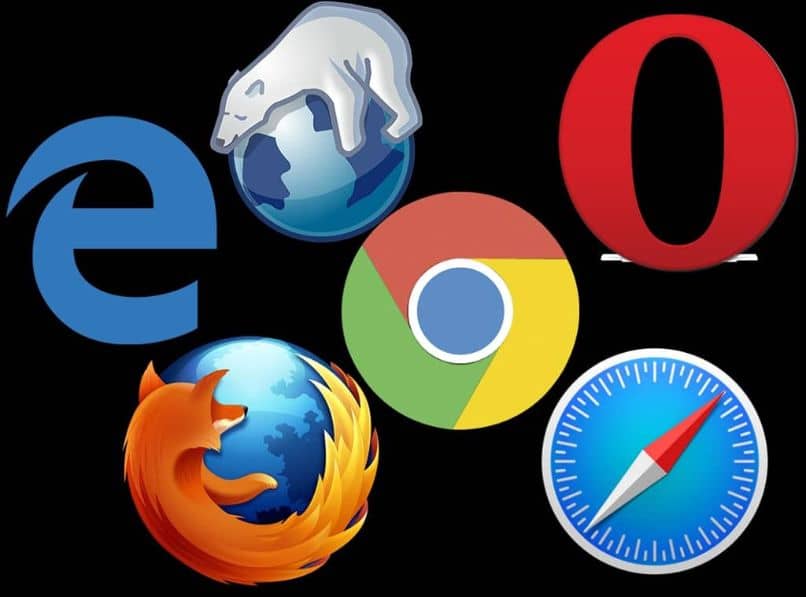
Internet Explorer on tietokoneohjelma, jonka avulla käyttäjä pääsee Web-sivuille ja voixplore digitaalisessa tietojärjestelmässä. Niihin pääsee käsiksi millä tahansa tietokoneella tai älylaitteella sen ohjelmiston ansiosta, jota se tarjoaa verkkoselaimesi vierailulle. Mutta on mahdollista, että törmäät yleiseen ongelmaan, ja että verkkosivut eivät lataudu selaimeesi.
Ja ehkä viestejä, kuten Voi ei! tai ”Internet-yhteyttä ei ole.” Älä huoli, että täällä voit löytää ratkaisu ongelmaan, suosittelemme, että kiinnität huomiota seuraaviin vaiheisiin.
Mitä tehdä, kun verkkosivut eivät lataudu ja virhekoodit avattaessa niitä?
Jos olet yrittänyt päästä Internet-selaimeen ja verkkosivut eivät lataudu, ja sinulla on virheongelma, nämä ovat peruskorjaukset, jotka sinun pitäisi tehdä.
- Sulje selain ja avaa se uudelleen, koska verkon on ehkä aloitettava tietokoneen koodin lukeminen uudelleen.
- Lataa sivu uudelleen siirtymällä vasempaan yläkulmaan.
Jos ongelma jatkuu tietokoneellasi, suorita seuraavat vaiheet päästäksesi takaisin Internet-selaimeen:
- Tarkista Internet-yhteys kaapelin kautta.
- Tarkista, että Internet-verkkoyhteys on muodostettu oikein.
- Tarkista, tunnistaako tietokoneesi Ethernet-kaapelin tai onko sillä fyysisiä ongelmia, tarkista PIS, joka sillä on tuloportissa.
- Varmista, että tietokoneen Ethernet-tulo on hyvässä kunnossa.
- Kun olet varmistanut, että kaikki on kytketty oikein, yritä avata selaimesi uudelleen Internetistä.
- Tarkista käyttämäsi modeemi tai reititin, tämän vuoksi käynnistä ne uudelleen.
- Irrota ja yhdistä wifi-vaihtoehto mobiililaitteellasi tai tietokoneellasi.
- Saat pienen välilehden, jossa lukee ”Internet-yhteys”. Yritä avata selaimesi.
Jos haluat kirjoittaa tai ladata selaimeesi a verkkosivu incognito-tilassa, tässä näytämme sinulle, miten se tehdään.
- Avaa laitteellasi tai tietokoneellasi.
- Siirry selaimen oikeaan yläkulmaan, jossa näet kolme pistettä.
- Napsauta sitä, niin se näyttää useita vaihtoehtoja, napsauta sitä, joka sanoo ”Avaa uusi välilehti incognito-tilassa”.
- Kokeile selaamista ja se näyttää sinulle etsimäsi tiedot.
Kumoa estettyjen sivujen esto
Jos haluat tietää, miten estetyn Internet-sivuston esto voidaan poistaa, sinun on muuta verkkosivuston asetuksia, tässä näytämme sinulle, miten se tehdään.
- Avaa haluamasi selain.
- Siirry oikeaan yläkulmaan näkyviin kolmeen pisteeseen ja napsauta sitä.
- Paina siellä ”Asetukset” -vaihtoehtoa.
- Asetusten luettelo tulee näkyviin vasemmalle, valitse ”Tietosuoja ja suojaus”.
- Siirry sitten kohtaan ”Lisäasetukset” ja valitse tila ”Verkkosivuston kokoonpano”.
- Ja päättää, minkä käyttöoikeuden haluat kumota selaimelta.
Lataa verkkosivut siirtymällä Windowsin käyttöjärjestelmän rekisteriin
Jos olet kokeillut muodosta yhteys Internet-sivuun, mutta silti virheitä, ehkä sinun on vaihdettava tai muokattava järjestelmänvalvojan salasana Regeditissä.
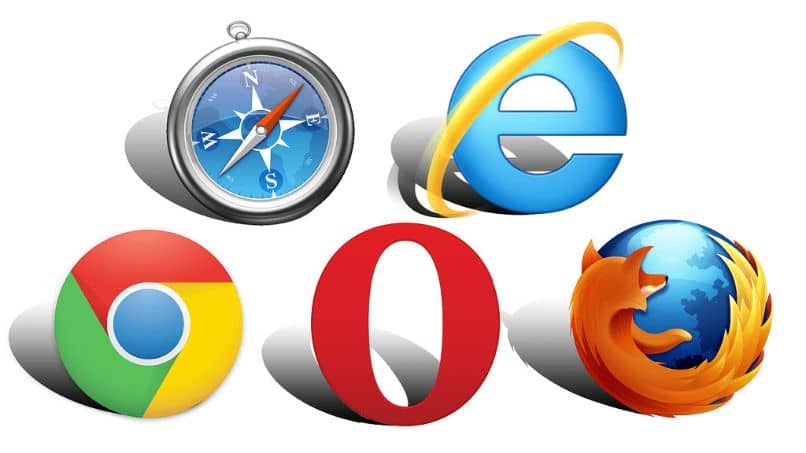
- Avaa rekisterieditorissa.
- Paina Windows-näppäintä + R ”Suorita” ja näyttöön tulee ruutu, kirjoita sana Regedit.
- Seuraa alla kuvattua polkua: HKEY_LOCAL_MACHINE → Järjestelmä → CurrentControlSet → Palvelut → Tcpip → Parametrit → Liitännät.
- Alareunaan tulee sarja kansioita, joissa on numeroita.
- Sinun on avattava kukin niistä ja tarkistettava, että arvoja T1, T2 on kaksi.
- Valitse Muokkaa → Uusi → DWORD-arvo ja kirjoita MTU.
- Napsauta hiiren kakkospainikkeella MTU: ssa luotua arvoa ja napsauta Muokkaa.
- Syötä desimaalit 1440 ja käynnistä tietokone uudelleen niin, että se tallennetaan uuteen tehtyyn säätöön.
Suorittamalla yllä olevat vaiheet voit tarkista mikä ongelma on että verkkosivut eivät lataudu selaimeesi. Joten, tarkista selaimessasi vika ja korjaa se riippumatta siitä, mikä se on, Google, Mozilla Firefox, Opera Mini, Safari tai Edge.